ARMA2 #2 ミッションリストについて
Arma2のミッション一覧を作りました。(Google docs)
COOPでミッションを選ぶときに内容やバグの有無を分かりやすくするためのものです。
Googleにログインすれば誰でも編集できます。
https://triserver.com/missionlist
- ミッション製作者の方はアップロードする前にリストの記入をお願いします。
- Tagはミッションの特徴となるキーワードを、Reportは備考や不具合報告などを書いてください。
Arma2のミッション一覧を作りました。(Google docs)
COOPでミッションを選ぶときに内容やバグの有無を分かりやすくするためのものです。
Googleにログインすれば誰でも編集できます。
https://triserver.com/missionlist
Triserver ArmA2 Weekend Night Coop
Weekend Night Coopはユーザーが週末に集まって大規模Coopを楽しむことを趣旨としたイベントです。
行うことは普段のCoopと変わりませんが、事前に日時を決めてより多くの方に参加してもらいたいです。
初めてCoopに参加する初心者さんから古参の方まで、幅広いユーザーさんの参加をお待ちしております。
現在は隔週での開催の予定です。
初回開催日時:11/16 21:00 ~
開催場所:JPN TriServer ArmA2 Mission!
【初心者の方へ】
参加方法やMODのインストール方法はHP上の「ARMA2」タブからご確認下さい。
また当日早めにTeamspeak3のサーバーに来て頂ければ、手の空いているユーザーがサポートします(^_^)

ACE (Advanced Combat Environment) はArma2のゲームシステムをよりリアルにするMODセットです。
ACEは Play withSIX でダウンロードされるMODの中に入っています。
まず、ダウンロードしたMODのフォルダ\@ace\clippi\aceclippi.exe を実行してください。
OA Path がArma2OAのインストールフォルダ、 Userconfig Path が インストールフォルダ\userconfig\ace になっていることを確認します。
次に Change manual options を押してください。
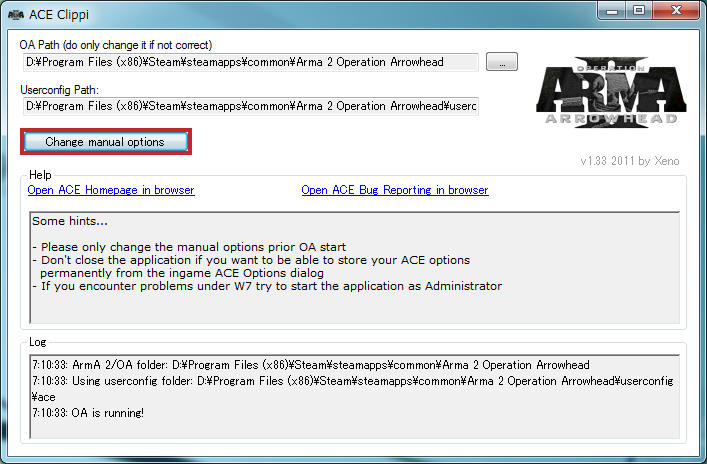
Select your identity のプルダウンから、ゲーム内で作成した自分のProfile(キャラクター名)を選びます。
また以下を参考にしてチェックを入れてください。
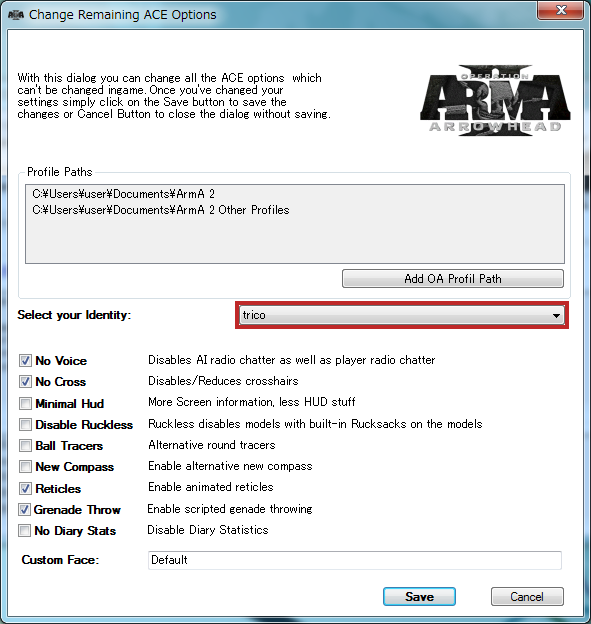
最後に Save を押して保存します。
aceclippi.exe を起動したままMOD込みでArma2を起動し、メインメニューの ACE settings を選択します。
左上の Keys を押し、右側の Interaction menu と Self interaction menu のキーを設定します。
Left windows(Windowsキー)とApp menu(アプリケーションキー)がお勧めです。
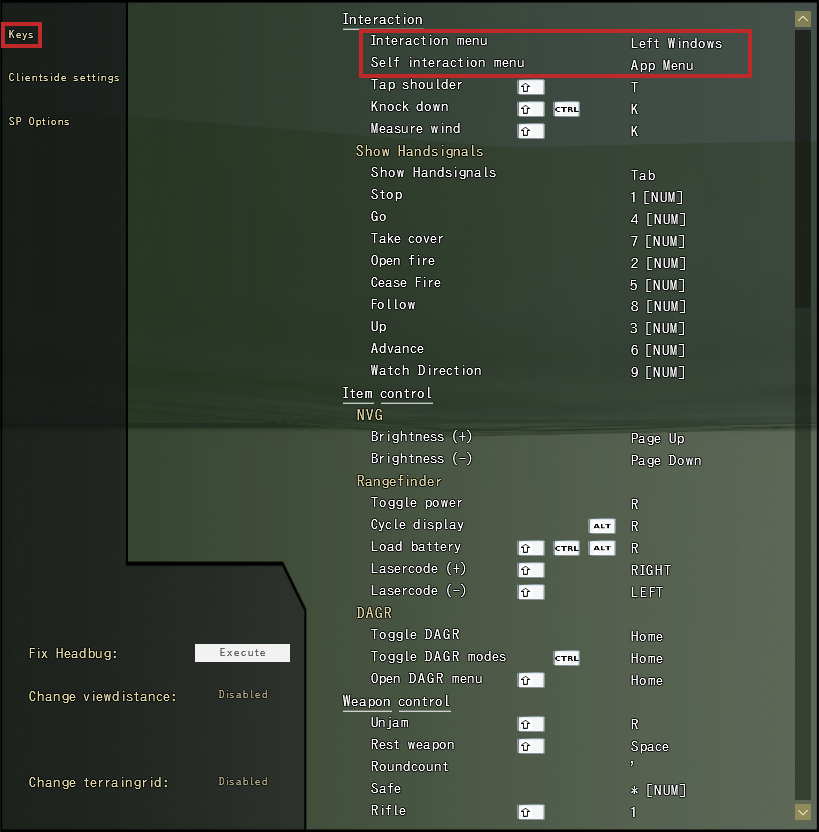
最後に Save を押して設定を保存します。
ゲーム中、上で設定した Self interaction menu(アプリケーションキー)を押すと下のようなメニューが表示されます。これは治療やアイテムの装着など、自分自身に対するアクションを行う操作です。
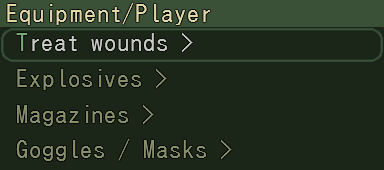
他のプレイヤーやオブジェクトに向かって Interaction menu(Windowsキー)を押すと、下のメニューが表示されます。これは他人を治療する時など、自分以外のオブジェクトに対するアクションを行う操作です。

Play withSIXの使い方 のページについて訂正があります。
Play withSIX をベータ版にアップデートすると一部MODが正常に動かない不具合があるそうです。
初期設定の際に Reseive Beta updates のチェックは外しておいてください。
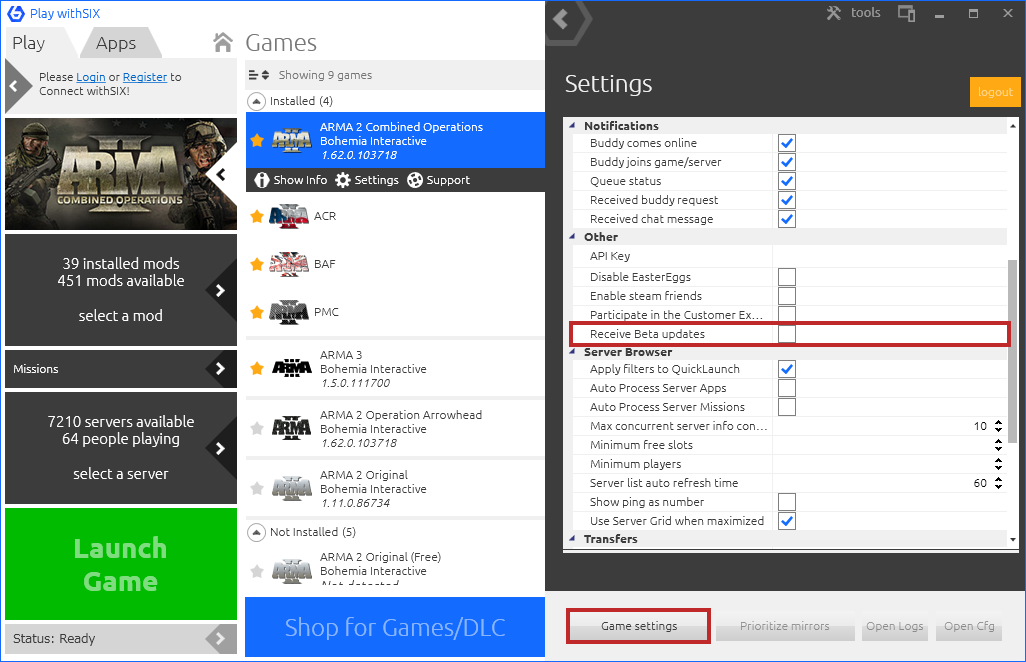
既にアップデートしてしまった方は申し訳ありませんが withSIX-Play.exe を削除してもう一度ダウンロードし直してください。
11月1日現在の安定版は 1.6.1.744 です。
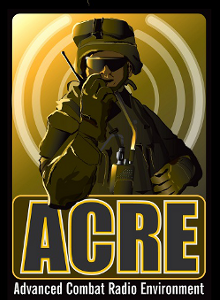
ACRE (Advanced Combat Radio Environment) は、TeamSpeak3 のボイスチャットを利用してゲーム内で会話したり無線通信するためのMODです。
現在はTFARアドオンに移行しました。このページの内容は過去のものです。
1. TeamSpeak3 のインストール
TeamSpeak3 のページを参考にインストールと設定を行ってください。
2. ACRE のダウンロード
ACREは Play withSIX でダウンロードするMODの中に入っています。
1. TS3のインストールとACREのダウンロードが完了したら、TS3の [設定] > [プラグイン] を選択し、ACRE Plugin にチェックが入っているか確認してください。
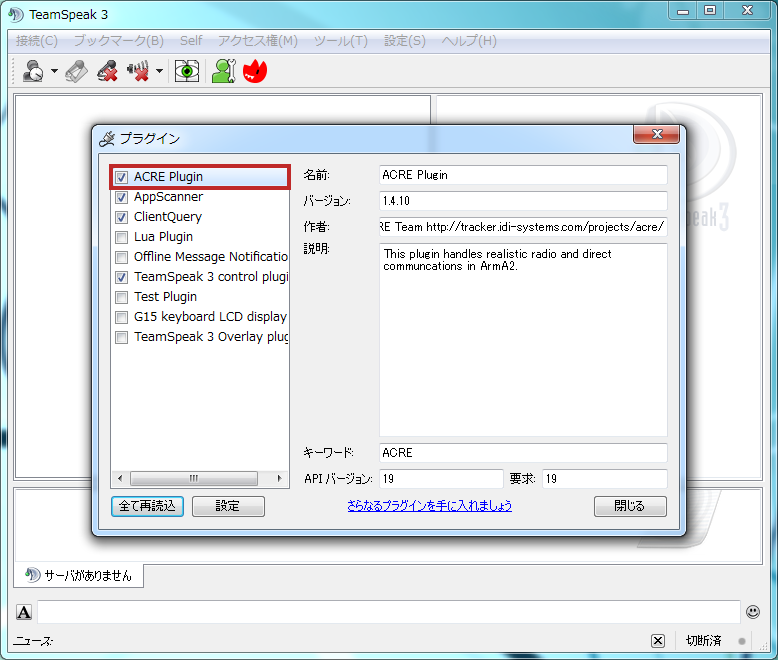
2. デフォルトでは無線のキーがCapsLockになっているので変更します。
Arma2OAのインストールフォルダ\userconfig\acre\acre_keys.hpp
をメモ帳などで開き、36行目辺りの「58」の数字を書き換えます。
class PTTRadio // Talk over radio
{
key = 58; // CAPSLOCK (please unbind from your normal PTT key)
shift = 0;
ctrl = 0;
alt = 0;
};
キーに対応する数字はこのhppファイルの下のほうにあります。2種類ありますが通常は104-keyです。
「T」キーに変更した例
class PTTRadio // Talk over radio
{
key = 20; // CAPSLOCK (please unbind from your normal PTT key)
shift = 0;
ctrl = 0;
alt = 0;
};
TeamSpeak3をプッシュ・トゥ・トーク(キーを押しながら通話)にしている場合、それとは別のキーに割り当ててください。
3. ACREを動作させるには TeamSpeak3を管理者として実行 で起動してください。
設定できたら、サーバーに入って動作確認してみましょう。
ACREは最新のTeamSpeak3クライアントに対応していない場合があるので、もしTS3の更新があっても告知するまでアップデートしないことをお勧めします。
古いバージョンのTS3は以下のリンクからダウンロードできます。
http://ftp.4players.de/pub/hosted/ts3/releases/
ACREが正しく導入されていれば、ゲーム内の音声がキャラクターの方向から聞こえるようになります。通常の会話ではキーを押す必要はありません。
また、アイテムの無線機を持っていれば離れた相手と交信できます。

上で設定したキーを押している間、画面右下に無線のサインが出て送信状態になり、離すと送信が終わります。一方が送信している間、他の人は送信できないことに注意してください。
PRC-343は、主に分隊内で通信するための短距離無線機です。だいたいどのミッションでも歩兵全員が所持しています。地形によりますが500m程度の距離まで交信できます。
| Ctrl + Shift + X | 無線のHUD(下画像)を開く |
|---|---|
| Ctrl + Shift + A | 複数の無線を持っている場合、送信する無線機を切り替える |
| Ctrl + Alt + Q | 車輌や航空機に搭載されている無線機(VRC-103)を使う |
① チャンネル切り替え
1~16まで、送受信チャンネルを切り替えます。クリックで数字を送り、右クリックで戻します。異なるチャンネルの通信は聞こえません。
② 音量調整
0~10まで、受信音量を調整します。クリックで大きく、右クリックで小さく。
この他に、隊長クラスや搭乗員などは PRC-148 や PRC-152 などの長距離無線機を使うことがあります。

秋の夜長にみんなで楽しくCOOPしましょう!マルチ未経験の方も歓迎します。
必要なもの: Arma2 Combined Operations、MODのダウンロード(ACREの設定)、TS3チャンネル参加
参加方法・MODのダウンロード: サーバー紹介・Play withSIXの使い方 のページをご覧ください。
Arma3 サーバーで遊ぶユーザーミッションを募集しています。
まず、エクスプローラのウインドウ(ドキュメントなど)を開きます。
ウインドウの上のアドレス欄に以下のアドレスをコピペしましょう。
ftp://sv1.triserver.com/
するとログイン画面が出るので、以下を入力します。
ユーザー名:user
パスワード:Moderatorさんにきいてね!
あとは MPMissons フォルダにミッションファイルをドラッグ&ドロップ!
ミッションを追加する前に必ず ミッションリスト に記入をお願いします。
※ MPMissionsフォルダが表示されない時
匿名でログインすると表示されません。右クリック > ログイン方法 を押して user でログインしてください。
PBOファイル名
[JP]_Co08_Test_Mission.pbo
エディタの Attributes > General のTitle
[JP] Co08 Test Mission v1.0
Adminさんが間違ってCOOPの際に回してしまわないように、下記2カ所に[TEST]を頭につけましょう。
PBOファイル名
[TEST]_[JP]_Co08_Test_Mission.pbo
エディタの Attributes > General のTitle
[TEST] [JP] Co08 Test Mission v1.0
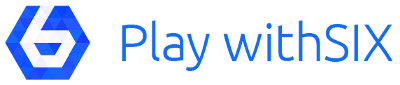
Play withSIXは、ARMAシリーズのMOD管理やサーバー検索ができるゲームランチャーツールです。
※ TRI Gaming Coopサーバーは公式ランチャーに移行しました。
>> Arma 3 Launcher の使い方
こちらからダウンロードしてください。
http://withsix.com/download/start?type=0&basket=0
Microsoft .NET Framework 4.5
起動するには .NET Framework 4.5 が必要です。
まず左側上の Games を押し、ゲームタイトルを選択します。(画像はArma3)
次に右上の options > settings を選択してください。
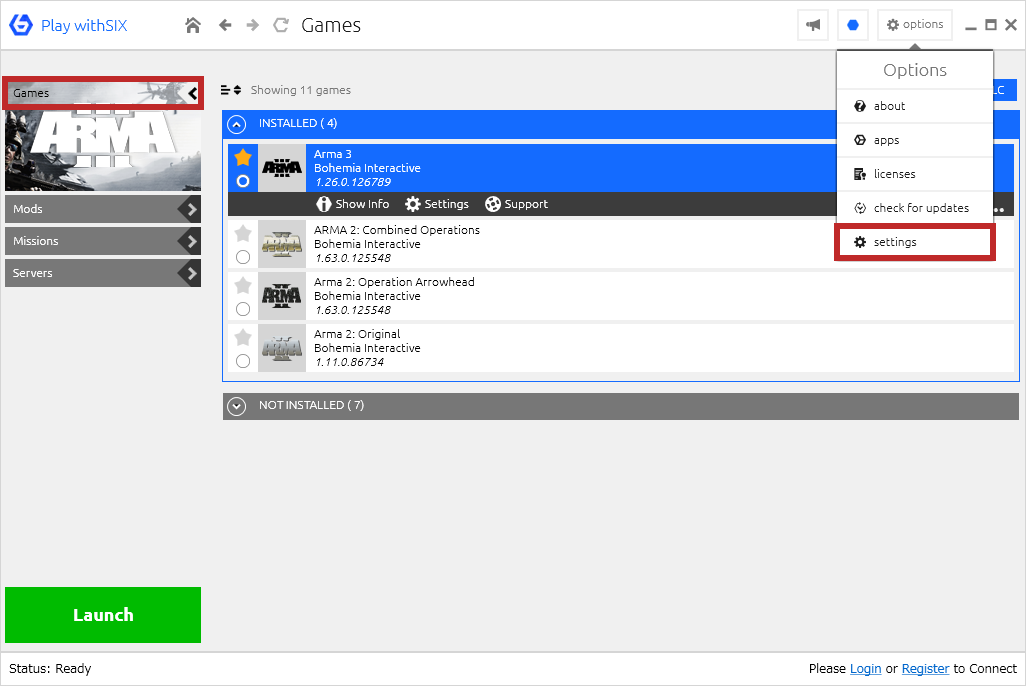
ゲーム本体とMODのディレクトリを設定します。
デフォルトではMODの保存先がDocumentsになっていますが、以下のようにArma3のインストールフォルダに Mods というフォルダを作り、そこに変更することをお勧めします。(Windows 7 64bitの例)
Game directory C:\Program Files (x86)\Steam\steamapps\common\Arma 3 Mods directory C:\Program Files (x86)\Steam\steamapps\common\Arma 3\Mods Sync (cache) directory C:\Program Files (x86)\Steam\steamapps\common\Arma 3\Mods
Windowモードで起動したい場合は Startup Parameters の Editor から起動オプションを設定できます。
MODをダウンロードするにはいくつかの方法があります。
まず、サーバーに入っているMODと同じものをダウンロードする方法です。
左側の Servers を押すと右側にサーバーリストが表示されます。Country を JP でフィルタすると日本サーバーだけが表示されます。見つからない場合は右上の+ボタンを押してIPまたはURLを入力してください。
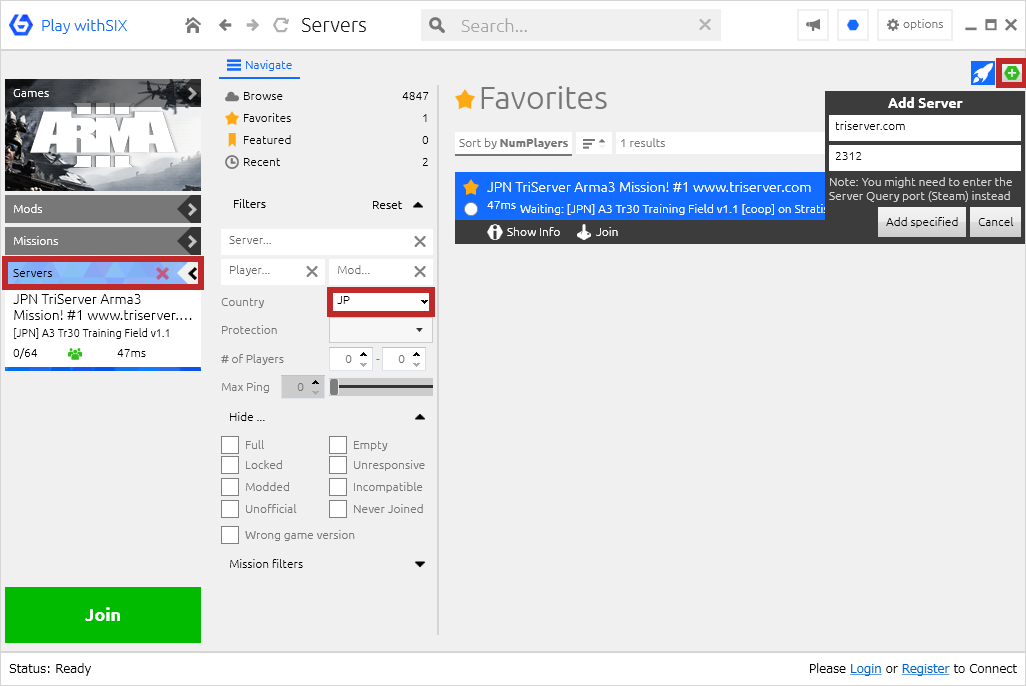
☆マークを付けたサーバーは Favorites に登録されます。
サーバーを選択して左下の Install (Update) を押すと、サーバーに入っているMODと同じものがダウンロードされます。ダウンロード速度が遅すぎる場合は別の時間帯に試してみてください。
アドオンを自分で選んでプリセットを作る方法です。
左側の Mods をクリックし、new collection を押して新しいコレクション(MODのプリセット)を作ります。画像ではCoopという名前を付けています。
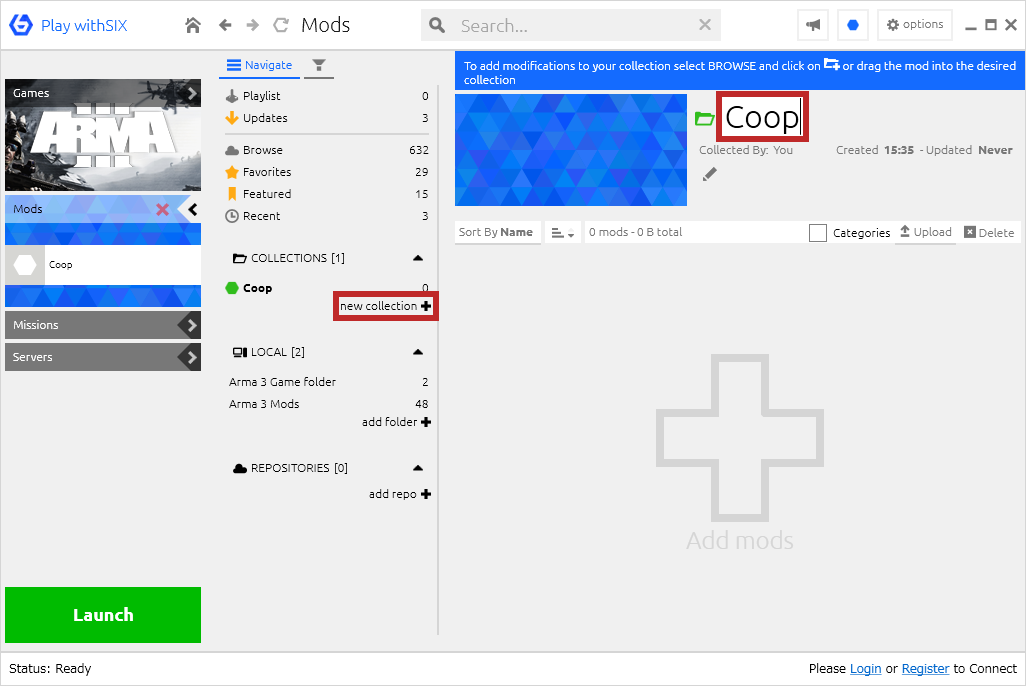
左側にコレクションが表示されている状態で Browse を押し、右側からMODを選んで Add to active collection ボタンを押すと Coop に追加されます。上の検索欄にMODの名前を入れると見つけやすいでしょう。
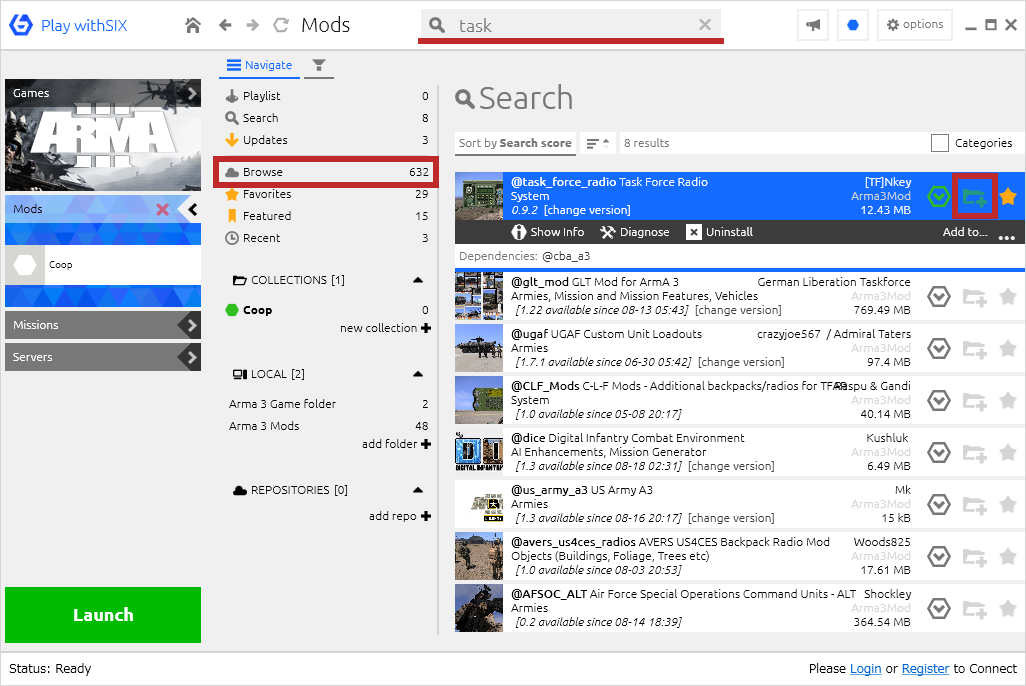
入れたいアドオンを追加したら、左下の Install (Update) を押すとMODがダウンロードされます。
公開されたプリセットを読み込む方法です。左上の Games がArma3になっていることを確認してから、下のリンクを押してください。
TRI Gaming Arma3 #1 Repository
リンクを押すとPlay withSIXが起動し、TRIサーバーのプリセットが COLLECITONS に追加されます。
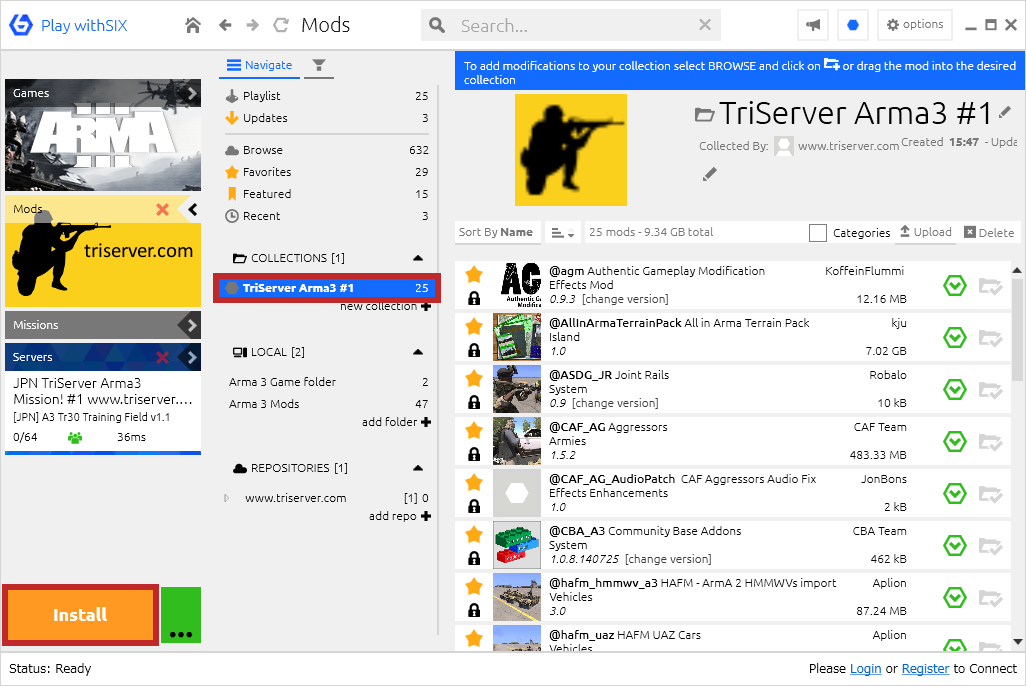
追加されたコレクションを選んで左下の Install (Update) を押すとMODがダウンロードされます。
レポジトリで追加したコレクションはMODの構成を変更できないので、もしMODを追加したい場合はコピーを作ってください。
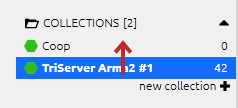
新しいコレクションを作り、レポジトリのコレクションからドラッグ&ドロップするだけです。
左側にサーバーが表示されている時に(Install, Update の後)Join を押すと、必要なMODが全て入った状態でゲームが起動し、自動的にサーバーに接続します。
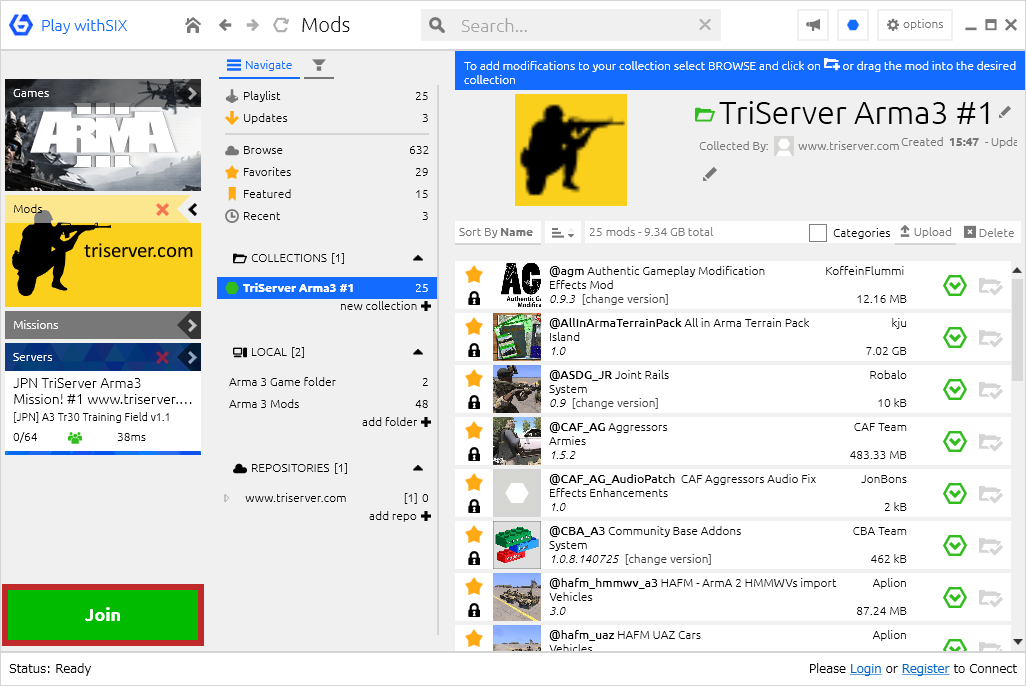
サーバーに接続せずに起動したい場合は、Serversの横の×を押してサーバーを空欄にしてから、Launch を押して起動してください。
● エラーが出た後起動しなくなった
終了してもプロセスに残っている場合があります。タスクマネージャを開き(Windowsのファイル名を指定して実行にtaskmgrと入力)、Play.exeを強制終了してください。
● 通信が遮断されましたというエラーが出て、Modが検索できない
ファイアウォールを切って起動してください。
● アンインストールするには
コントロールパネル > プログラムと機能 からPlaywithSIX Windows clientをアンインストールし、以下のフォルダを手動で削除してください。
Modをインストールしたフォルダ\.Synq (隠しフォルダ)
C:\ユーザー\名前\AppData\Local\SIX Networks
C:\ユーザー\名前\AppData\Local\PlaywithSIX
C:\ユーザー\名前\AppData\Roaming\SIX Networks
ARMA2には Squad というプレイヤークランのようなものがありますが、Squadを作ると自分のキャラにSquad logoを付けることができます。腕章とか車両に乗ったときに見えるあれです。
ARMA2のタイトル画面の Player profile → キャラクター名 → Edit で Player IDを確認しておくこと。
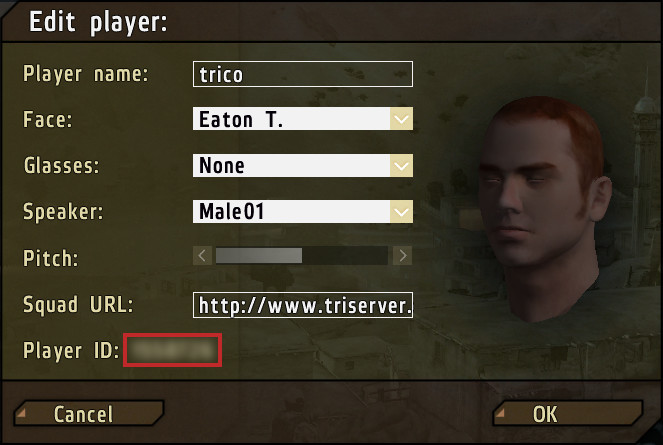
まずは元になる解像度256×256 pixel(64とか128とかでも可)の画像を用意してください。透過できるPNGがおすすめ。
File → Save As… を選び、ファイル名 logo.paa で保存します。
なおサーバーによってはファイルサイズに上限があるので、あまり大きなサイズにならないように。
下記の内容で squad.xml と squad.dtd を作ります。
arma_xml_squad_reviewed_for_arma2.zip
こちらからサンプルファイルをダウンロードして編集してもOK。
squad.xml(赤字は変えてください)
<?xml version="1.0"?> <!DOCTYPE squad SYSTEM "squad.dtd"> <?xml-stylesheet href="squad.xsl?" type="text/xsl"?> <squad nick="chick"> <title>chick</title> <name>trico's squad</name> <email></email> <web>www.triserver.com</web> <picture>logo.paa</picture> <member id="1234567" nick="trico"> <name>trico</name> <email></email> <icq></icq> <remark>hiyoko jyanai ppi-!</remark> </member> </squad>
squad nick が名前につくタグです。
member id はゲーム内の Player ID、nick はキャラクター名を入れてください。
squad.dtd(こちらはそのまま)
<!ELEMENT squad (name, email, web?, picture?, title?, member+)> <!ATTLIST squad nick CDATA #REQUIRED> <!ELEMENT member (name, email, icq?, remark?)> <!ATTLIST member id CDATA #REQUIRED nick CDATA #REQUIRED> <!ELEMENT name (#PCDATA)> <!ELEMENT email (#PCDATA)> <!ELEMENT icq (#PCDATA)> <!ELEMENT web (#PCDATA)> <!ELEMENT picture (#PCDATA)> <!ELEMENT title (#PCDATA)> <!ELEMENT remark (#PCDATA)>
このフォルダをWebにアップロードします。どこかのレンタルWebスペースを借りるとか、Webサーバーを持っている人に置かせてもらうといいでしょう。
希望する方は当サーバーにアップしますので管理人に声をかけてください。
アップロードしたら、XMLへのリンク(URL)をゲーム内の Player profile の Squad URL に書きます。
私の場合はWebサーバーの ルートフォルダ\armalogo\chick フォルダにXMLを置いたので、以下のようになりました。
https://triserver.com/armalogo/chick/squad.xml
マルチプレイのサーバーに入り、マップ画面の Players で自分のキャラクターを確認してみましょう。シングルプレイでは見えません。上のXMLでは以下のように表示されます。
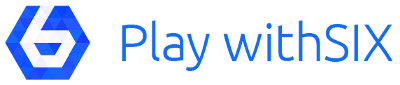
その1:Play withSIX の使い方 #1 サーバーに参加する方法
という場合の起動方法です。以下の画面は 1.3.0.459 BETA (May 08, 2013) です。
左側の Multiplayer / Singleplayer をクリックしてSingleに切り替えます。
上から2つめ、MODのエリアをクリックし、+のボタンを押して新しいカスタムセットを作ります。
☆をつけるとトップに表示されます。Show Info を押すとMODセットの名前を変更できます。
画面上の < を押すと設定が閉じます。
以上を繰り返してMODを追加していきましょう。
追加したMODの中にまだダウンロードしていないものや最新ではないものがある場合、左下が Update になり、クリックするとダウンロードが始まります。
ダウンロードが完了すると Launch になり、クリックするとMODセットのMODが有効になった状態でゲームが起動します。
また Multiplayerモードでサーバーを選択し、さらにカスタムMODセットを選択してから起動すると、サーバーに必要なMOD+MODセットに追加したMODを入れて起動できます。